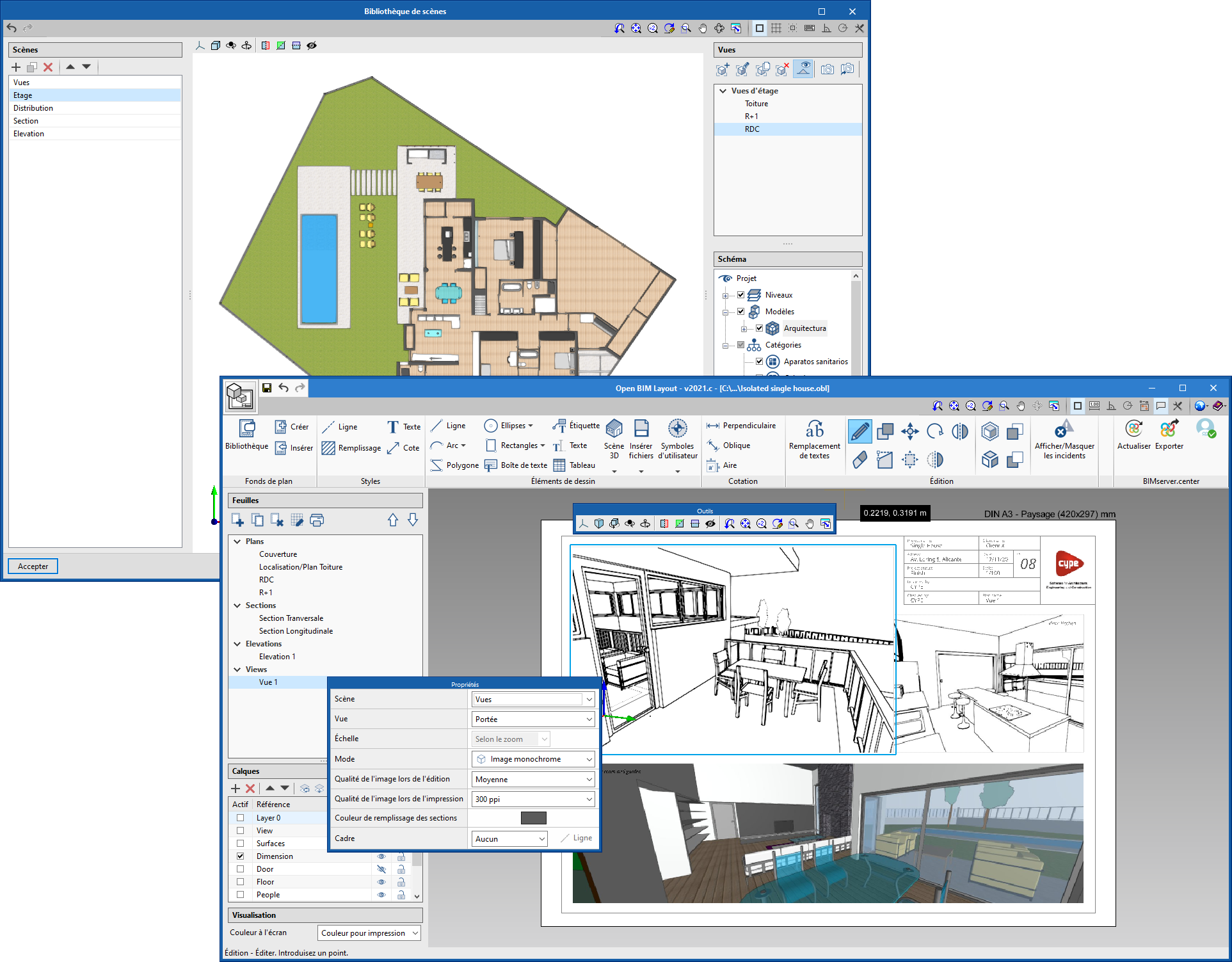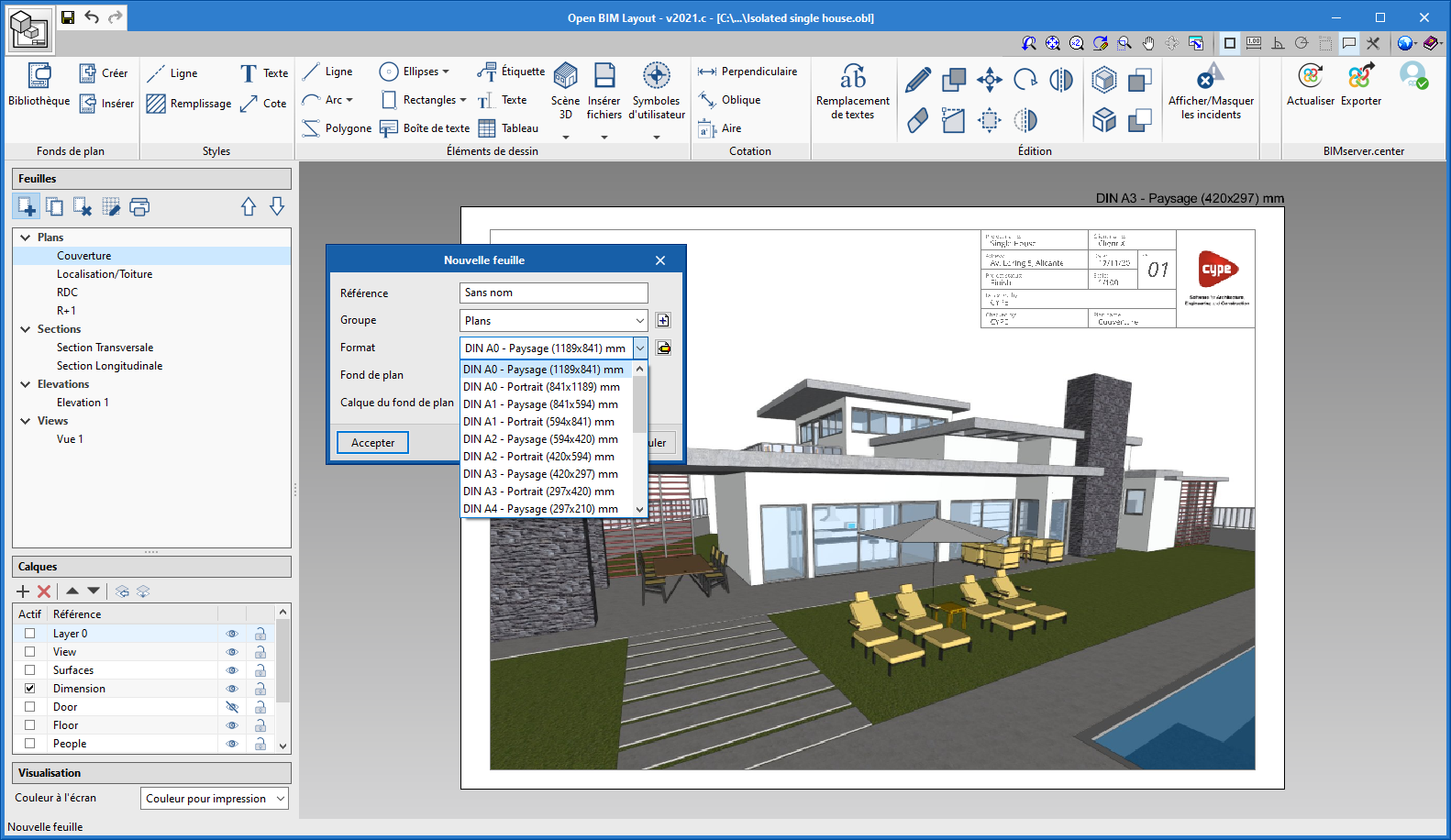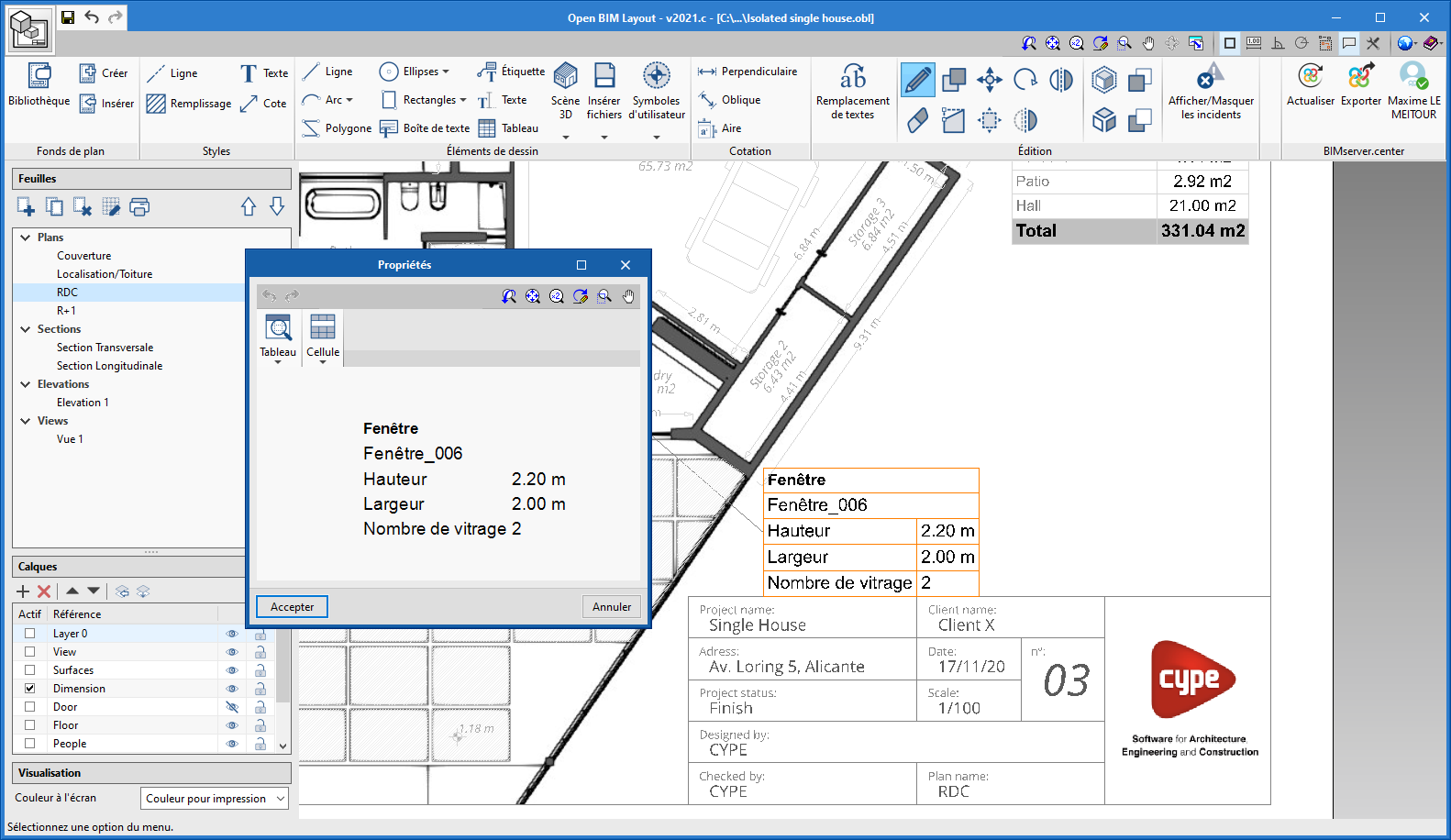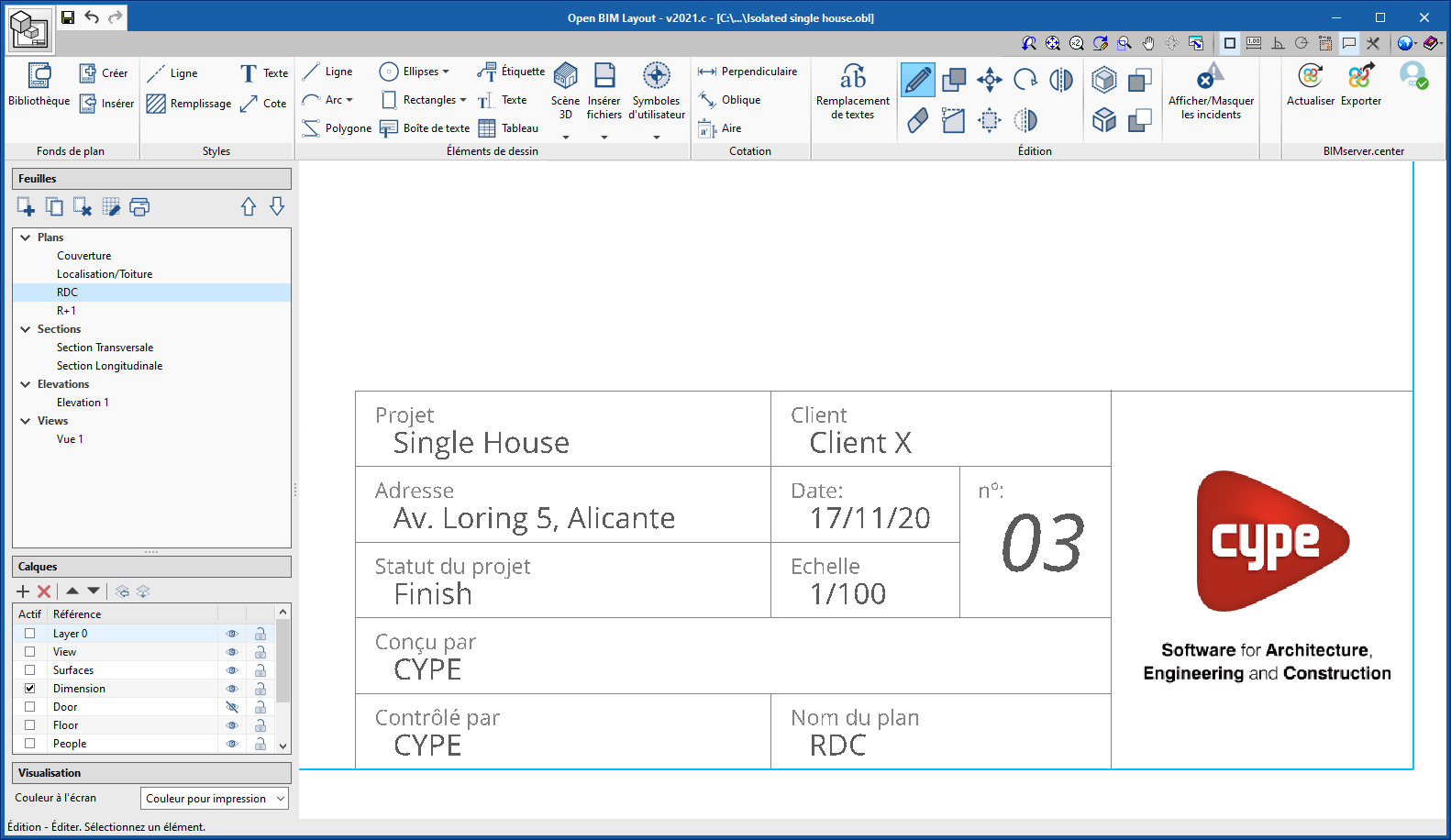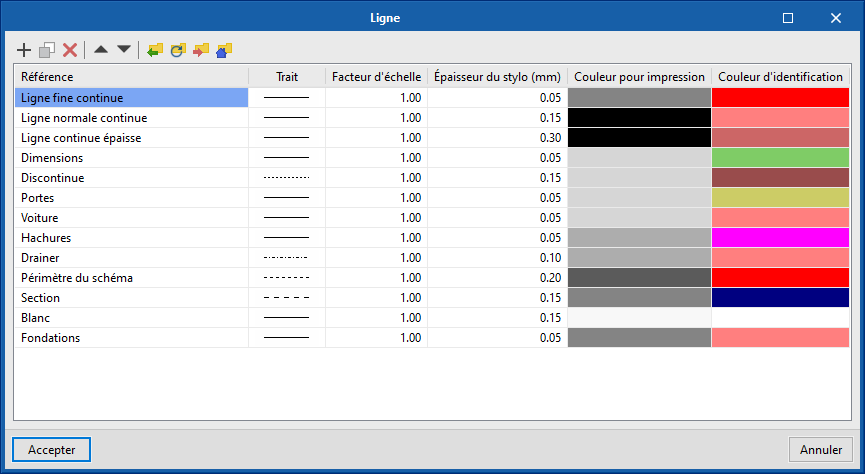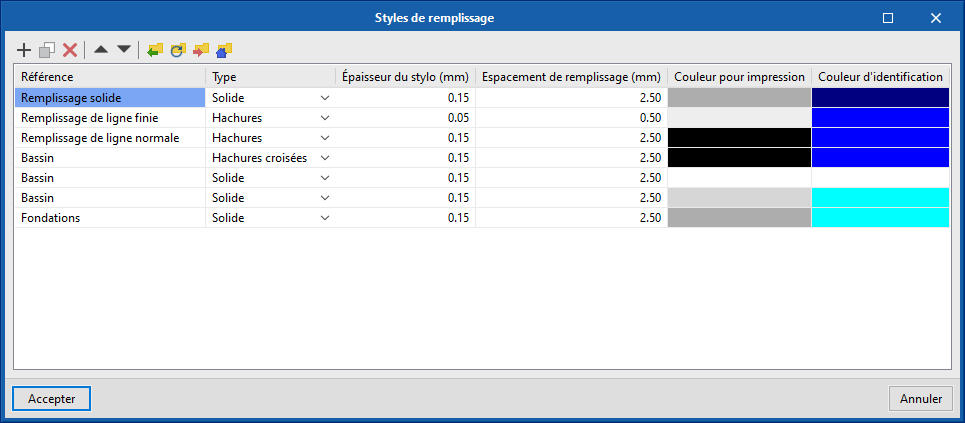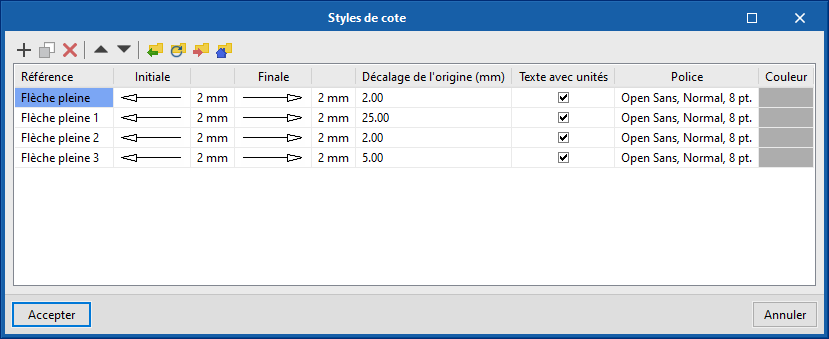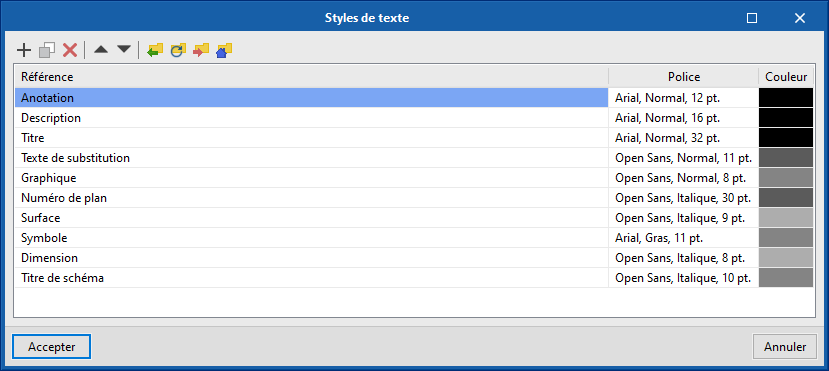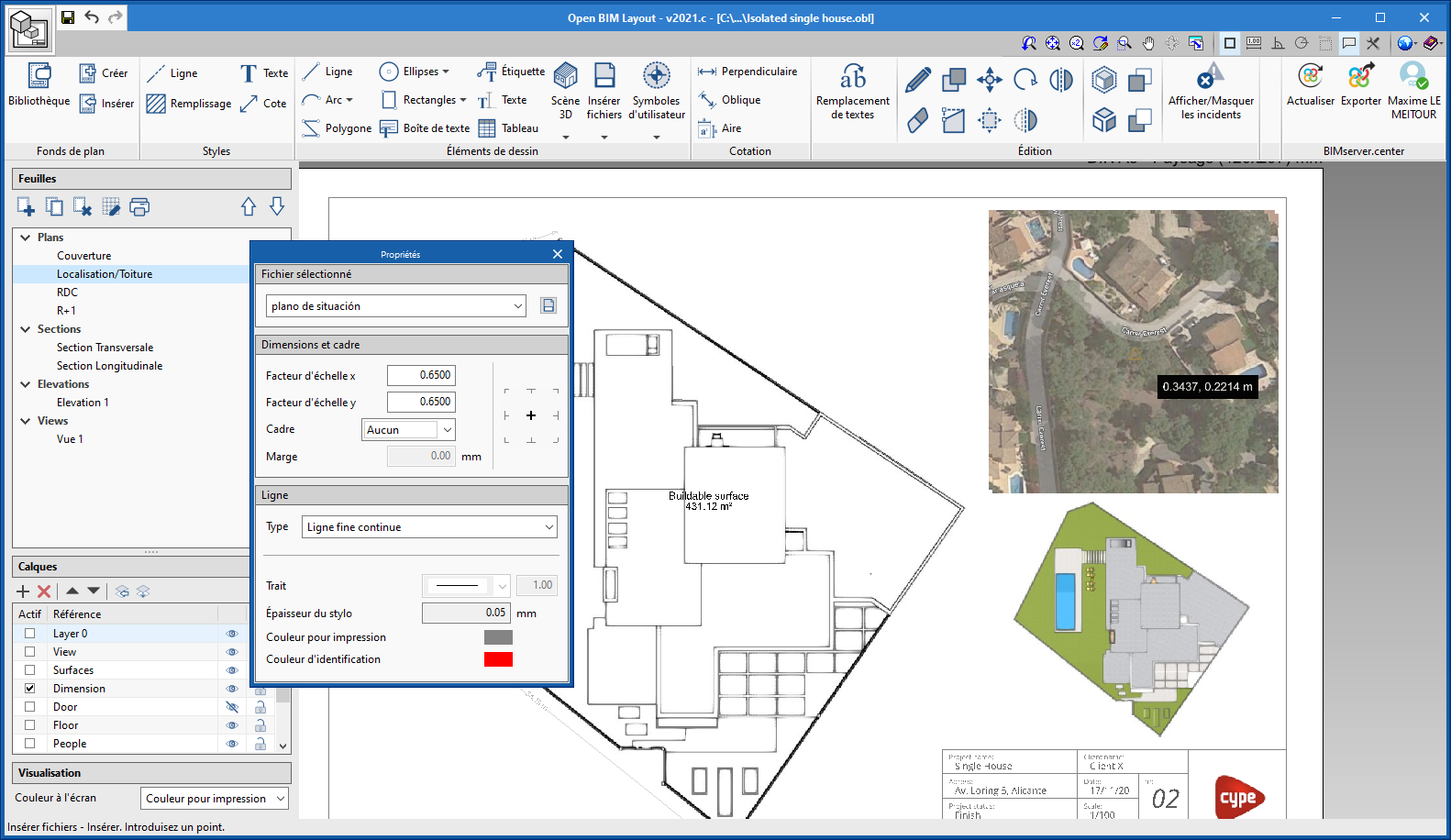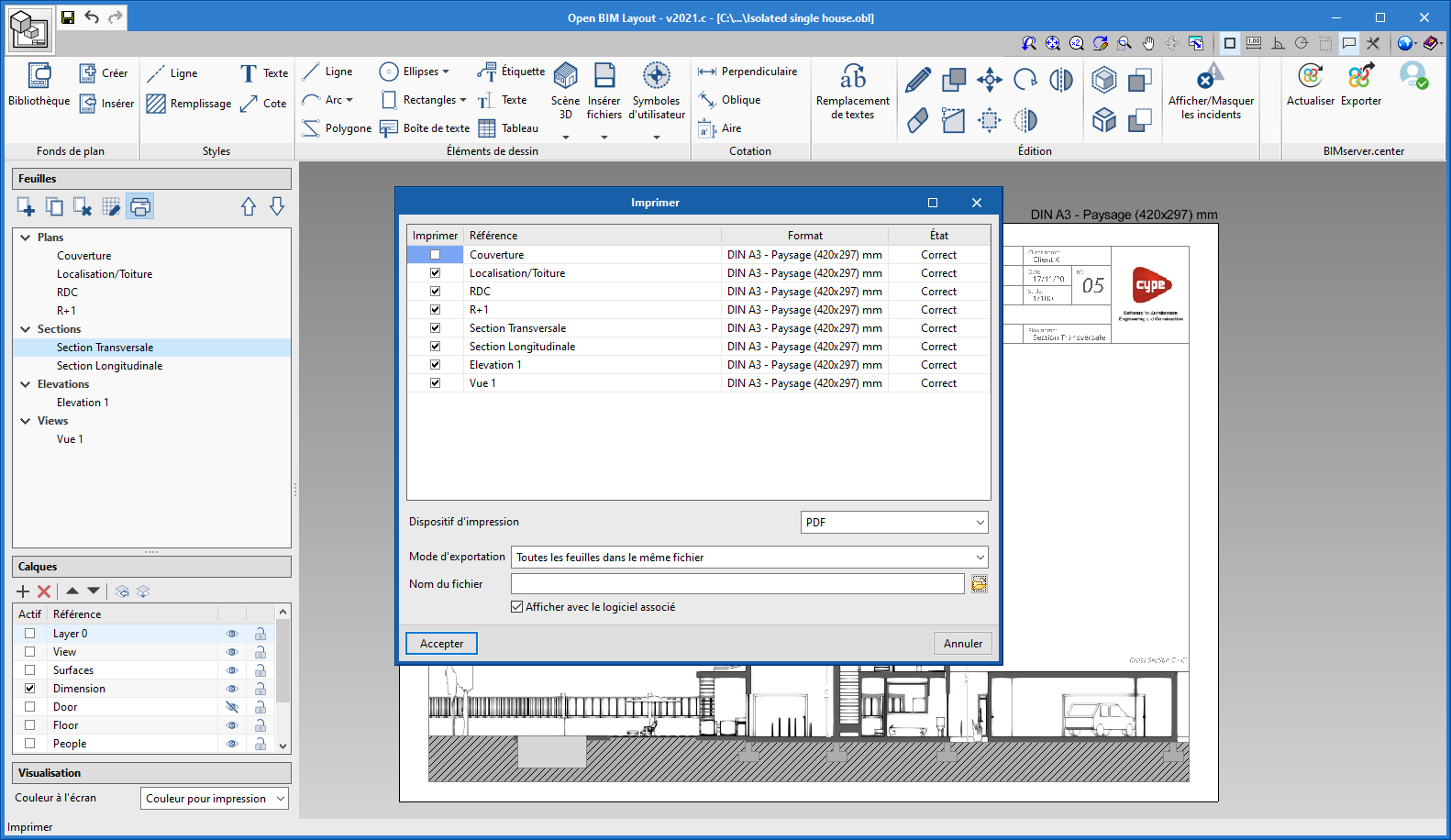- CYPE
- | Accueil |
- Qui sommes-nous? |
- Produits |
- Services |
- Tarifs |
- Boutique en ligne |

 Contactez-nous
Contactez-nous
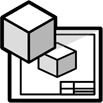
Open BIM Layout est un logiciel gratuit conçu pour générer des plans à partir de modèles BIM.
Open BIM Layout est intégré dans le flux de travail Open BIM via la plateforme BIMserver.center.
Description
Open BIM Layout est un outil logiciel gratuit dont l'objectif principal est la génération de vues, la cotation et la disposition de plans à travers des modèles BIM (vues en plan, vues de face, coupes et perspectives axonométriques). Le logiciel est intégré dans le flux de travail Open BIM, ce qui lui permet d'importer les modèles d'un projet hébergé sur la plate-forme BIMserver.center et de faire partie du flux de travail collaboratif, multidisciplinaire et multi-utilisateurs de la technologie Open BIM.
Les plans générés avec le logiciel peuvent être visualisés sur la plateforme BIMserver.center par les intervenants autorisés du projet BIM (notamment dans la section ‘Fichiers’ du projet). Cela permet d'accéder à toutes les informations depuis n'importe quel appareil et à tout moment.
Principales fonctionnalités du logiciel
|
Feuilles |
Permet de créer des feuilles où disposer notre projet. |
|
Calques |
Permet d’organiser les éléments du logiciel. |
|
Fonds de plan |
Permet de charger des fonds de plan générés par l’utilisateur ou d’exemple. |
|
Éléments de dessin |
Permet d’ajouter des lignes, arcs, cotes ou tableaux, entre autres. |
|
Styles |
Permet d’attribuer des valeurs de visualisation et d’impression aux lignes, textes, cotes et remplissages. |
|
Scène 3D |
Permet d’insérer une vue de notre projet stocké sur BIMserver.center. |
|
Étiquettes |
Permet d’extraire des informations des éléments de la scène 3D. |
|
Insérer fichiers |
Permet d’insérer des images et fichiers CAO ainsi que de gérer les couleurs, styles et épaisseurs de ligne des calques. |
|
Symboles d'utilisateur |
Permet d’enregistrer et de charger des symboles créés par l’utilisateur. |
|
Remplacement de textes |
Permet de remplacer des mots-clés par des données concrètes du projet. |
|
Imprimer |
Permet d’imprimer les feuilles en PDF et via des appareils d’impression. |
Comment créer mes plans avec Open BIM Layout
Travailler dans l’espace papier: créer des feuilles et charger des fonds de plan
Open BIM Layout est un outil qui permet de disposer les plans de votre projet. C'est pourquoi, l’interface du logiciel est orientée vers le travail sur "Feuilles".
Pour commencer à travailler dans Open BIM Layout, la première chose à faire est de créer une "nouvelle feuille" en choisissant le format de papier standard sur lequel nous voulons représenter notre plan.
Nous pouvons nommer la feuille et l'ajouter à un groupe. Le logiciel permet de charger un fond de plan, par exemple à partir de notre cartouche.
La feuille sera dessinée dans l'interface, sa taille étant indiquée en haut à droite de la celle-ci.
Insérer les modèles de notre projet: Scènes 3D
Une fois que nous avons créé notre feuille, l'étape suivante consiste à saisir notre modèle pour commencer à disposer les plans. Pour ce faire, nous utilisons la bibliothèque de Scènes 3D.
La bibliothèque permet de créer des scènes que nous utiliserons pour les insérer dans les feuilles. Chaque scène peut contenir des vues différentes. Il est possible de choisir les éléments à afficher dans chacune d'elles via la fenêtre "Schéma".
Pour introduire une scène sur la feuille, il faut sélectionner le bouton "Insérer" de "Scènes 3D" et indiquer le cadre où la nouvelle scène sera insérée.
Une fois le cadre inséré, nous pouvons choisir la scène et la vue à introduire, l’échelle, si la scène est dessinée en couleur ou monochrome, la qualité d'affichage à l'écran ou encore la qualité d'impression.
Dans ce panneau, il est également possible de sélectionner un autre point de vue, le faire pivoter ou le sectionner, entre autres.
Comment extraire des informations de la scène 3D: Étiquettes
Les modèles stockés sur la plateforme BIMserver.center ne sont pas seulement une représentation graphique de notre projet mais contiennent également des informations. Ces informations peuvent être utilisées dans Open BIM Layout via l’option "Étiquettes".
Les "Étiquettes" permettent d'extraire les données associées à chaque élément du modèle. En cliquant sur l'élément, l'étiquette affiche les informations sous forme de texte.
Comment dessiner sur les feuilles: calques, éléments de dessin et styles
À travers les éléments de dessin, Open BIM Layout nous permet de composer les feuilles de notre projet.
Tous les éléments de dessin contiennent des styles de ligne, texte, remplissage et cote et seront associés à un calque. Les éléments de dessin peuvent être regroupés. Le logiciel permet de créer des fonds de plan via les éléments de dessin.
Les éléments de dessin sont les suivants:
- Dessin: permet d’introduire des lignes, arcs, polygone, ellipse et rectangle.
- Cotes: les cotes sont capturées sur la scène 3D de la feuille.
- Tableaux: permet d’insérer des tableaux personnalisés sur la feuille.
- Texte: permet d’introduire des textes en ligne et des boîtes de texte.
Les styles permettent de contrôler les propriétés d'affichage et d'impression des lignes, du texte, des remplissages et des côtes. Les propriétés éditables sont les suivantes:
- Ligne: trait, facteur d’échelle, épaisseur du stylo, couleur pour impression, couleur d’identification.
- Texte: police, taille, style, couleur pour impression.
- Remplissage: type, espacement de remplissage, épaisseur du stylo, couleur pour impression, couleur d’identification.
- Cote: symbole initial et final, taille du symbole, décalage de l'origine, unités, police, couleur pour impression.
Comment insérer des fichiers externes
Le logiciel Open BIM Layout permet d'insérer des fichiers externes tels que des images et des fichiers .dwg et .dxf.
Pour introduire un fichier, il faut aller à la bibliothèque et sélectionner le fichier à importer.
Si le fichier que nous importons est un fichier CAO, nous pourrons modifier son épaisseur de stylo, la couleur d'impression et la couleur d'identification à partir du bouton "Calques de fichiers DXF ou DWG insérés".
Comment imprimer avec Open BIM Layout
Une fois les feuilles du projet disposées, il est possible d’imprimer dans Open BIM Layout.
Nous appuyons sur le bouton "Imprimer" et choisissons les feuilles et l'appareil avec lequel nous souhaitons imprimer nos plans. Le logiciel nous avertira si l'un des éléments introduits se trouve en dehors de la zone d'impression de la feuille via la colonne "État".
Le logiciel permet d'imprimer avec les appareils suivants:
- Imprimante locale: imprime vos fichiers directement sur l'imprimante ou l'appareil local.
- Impression pdf: exporte vos fichiers au format PDF pour les joindre à la mémoire.
- Autres impressions: le logiciel permet d'imprimer en dwg et dxf partiellement vectoriels.
Plus d’information
Téléchargement, langues disponibles, licence d’utilisation...